Google Mail-Tipp: Reduzieren Sie die Anzahl der Anzeigen in Ihrem Posteingang
Google Mail Google / / March 19, 2020
Niemand mag Anzeigen, wenn er versucht, produktiv zu sein und 300 E-Mails aus dem Weg zu räumen. So reduzieren Sie Google Mail-Anzeigen und machen sie weniger aufdringlich.
Niemand mag Anzeigen, besonders wenn er versucht, produktiv zu sein und die 300 täglichen E-Mails des Weges zu erhalten. Hier sehen Sie, wie Sie ihre Anzahl reduzieren und sie weniger aufdringlich machen können.
Google hat seine Nutzungsbedingungen geändert und gibt nun an, dass das Unternehmen Ihre Inhalte tatsächlich scannt und analysiert, um zielgerichtete Anzeigen zu erstellen. Diese Tatsache ist Google-Wachhunden und Experten für technischen Datenschutz seit geraumer Zeit bekannt. Die Firma kam endlich sauber und die Geänderte Bedingungen geben jetzt an:
Unsere automatisierten Systeme analysieren Ihre Inhalte (einschließlich E-Mails), um Sie persönlich relevant zu machen Produktfunktionen wie angepasste Suchergebnisse, maßgeschneiderte Werbung sowie Spam und Malware Erkennung. Diese Analyse erfolgt, wenn der Inhalt gesendet, empfangen und gespeichert wird.
Bevor Sie sich dadurch zu sehr aus der Form bringen, ist es nicht so, dass Google ein Team von Personen hat, die Ihre E-Mails lesen. Es ist ein Algorithmus, der Ihre E-Mails nach Schlüsselwörtern durchsucht, um die Art der angezeigten Anzeigen auszuwählen. Dies ist der Preis, den Benutzer für alle glänzenden kostenlosen Online-Dienste und Apps zahlen. Sie geben Google Ihre persönlichen Daten und sie verwenden sie, um Geld durch Werbung für Sie zu verdienen.
Es ist jedoch kein perfekter Algorithmus, und ganz ehrlich, Anzeigen in Ihrer E-Mail sind ärgerlich. So reduzieren Sie die Anzahl der Anzeigen in Ihrem Google Mail-Posteingang.
Reduzieren Sie Anzeigen in Google Mail
In den Einstellungen vergraben, besteht die Möglichkeit, gezielte Werbung zu deaktivieren. Wenn ich mich mit Anzeigen befassen muss, möchte ich, dass sie für die Technologie relevant sind. Möglicherweise haben Sie jedoch andere persönliche E-Mails, in denen es um etwas völlig anderes geht, aber Sie möchten keine Anzeigen für Viagra oder Diäten sehen.
Was auch immer der Grund sein mag, gehen Sie zum Einstellungen für Google Ads Seite. Scrollen Sie dann nach unten und klicken Sie auf Deaktivieren Sie interessenbezogene Anzeigen bei Google.
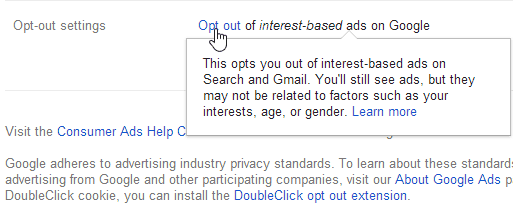
Deaktivieren Sie interessenbezogene Anzeigen, die Google anbietet
Klicken Sie dann im daraufhin angezeigten Dialogfeld auf die Schaltfläche Deaktivieren. Wenn Sie Ihre Meinung aus irgendeinem Grund ändern, können Sie zurückgehen und sich erneut anmelden.
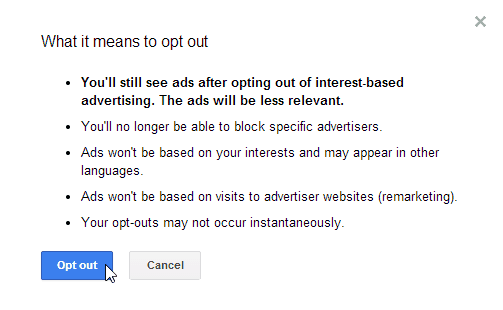
Stellen Sie sicher, dass Sie mit dem Opt-out fortfahren möchten
Eine weitere nervige Anzeige ist textbasiert und befindet sich über jeder Nachricht, die Sie öffnen. Um es loszuwerden, klicken Sie auf das Zahnradsymbol und dann auf Einstellungen.
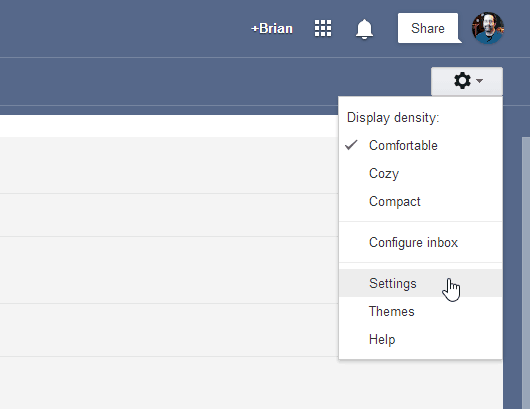
Gehen Sie zu Einstellungen in Google Mail, indem Sie auf das Zahnradsymbol klicken
Wählen Sie die Registerkarte Webclips und deaktivieren Sie Meine Webclips über dem Posteingang anzeigen.
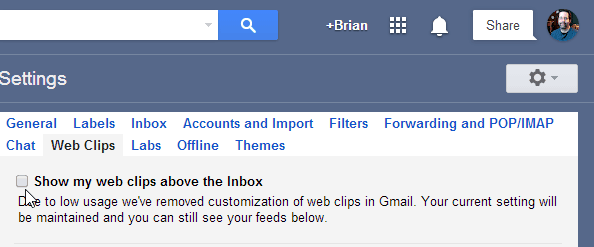
Deaktivieren Sie dieses Kontrollkästchen, um die nervige Anzeige über den Nachrichten zu entfernen
Sie können nicht alle Anzeigen in Google Mail entfernen. Wenn Sie jedoch diese Schritte ausführen, können Sie den Anzeigentyp und die Anzahl der Anzeigen reduzieren.
Verwenden Sie Erweiterungen
Immer noch nicht genug? Es gibt verschiedene Erweiterungen für Chrome und Firefox, mit denen Sie die Anzeigen anpassen können, die angezeigt werden oder blockiere sie vollständig. Eine, die ich empfehlen würde, heißt Gmelius. Sie erhalten Optionen, die weit über die in Google Mail enthaltenen Optionen hinausgehen.
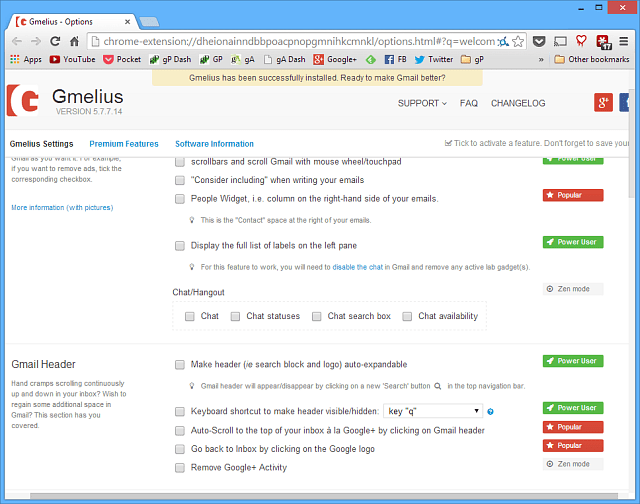
Lesen Sie unseren Artikel, da es darum geht, die Verwendung Ihrer E-Mail mit weniger Anzeigen zu vereinfachen: Deaktivieren Sie die Registerkarte "Problematische Google Mail-Werbeaktionen". Dadurch wird Google Mail nicht nur entlastet, wo Ihre Nachrichten abgelegt werden sollen, sondern Sie können auch alle Registerkarten deaktivieren, wenn Sie möchten.



